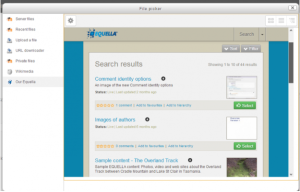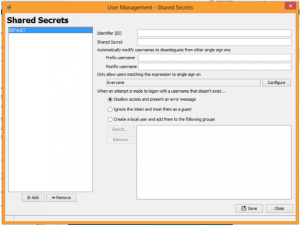EQUELLA
Le dépôt EQUELLA permet aux utilisateurs de créer des alias (raccourcis) vers les fichiers EQUELLA. La mise à jour des fichiers dans EQUELLA entraînera automatiquement leur mise à jour dans Moodle. En plus de pouvoir effectuer des recherches dans le dépôt EQUELLA, les utilisateurs ont également la possibilité de gérer leur dépôt et d'ajouter de nouveaux fichiers.
Exigences
EQUELLA 5.2 QA2 ou supérieur est nécessaire pour que ce plugin de dépôt fonctionne correctement.
Configuration
Avertissement : Cette page est peut-être périmée. Veuillez consulter le site https://equella.github.io/guides/MoodleIntegrationGuide.html
Configuration EQUELLA
Un mot de passe partagé doit être configuré dans EQUELLA que Moodle utilisera pour authentifier l'accès des utilisateurs.
- Connectez-vous à votre site EQUELLA en tant qu'administrateur. Votre URL peut être par exemple http:// equella.myequellainstitution.edu.
- Sélectionnez "Paramètres" puis "Console d'administration" (1 ci-dessous) REMARQUE : Vous aurez besoin d'une mise à jour de Java pour l'affichage.
- Sélectionner Gestion des utilisateurs. Mettez en surbrillance "Mot de passe partagé" et cliquez sur "Configurer" au bas de l'écran (2 ci-dessous).
- Un nouveau nom "Défaut" apparaîtra avec les éléments de configuration à droite (3 ci-dessous)
- Ajouter un nom pour l'identifiant unique et un mot de passe partagé. N'importe quel mot de passe fera l'affaire, mais un mot de passe plus long avec un mélange de lettres et de chiffres est préférable.
- Faites-en une note pour l'utiliser lors de la configuration de Moodle. Ajoutez tous les détails supplémentaires et enregistrez.
Pour plus d'informations, veuillez consulter le Guide de configuration Moodle EQUELLA.
Configuration Moodle
Le dépôt EQUELLA peut être activé par un administrateur de site dans Administration du site > Plugins > Dépôts > Gérer les dépôts. A partir de là, une instance de dépôt EQUELLA peut être créée.
| URL EQUELLA | L'URL de votre installation EQUELLA avec "/signon.do" en annexe. Par exemple, "http:// equella.myinstitution.edu/logon.do" deviendrait "http:// equella.myinstitution.edu/signon.do". |
| Options EQUELLA | Il s'agit d'un paramètre avancé optionnel qui peut être utilisé pour restreindre les utilisateurs à un ensemble limité de collections ou de recherches avancées. |
| Restreindre la sélection | Choisissez si les utilisateurs doivent être limités à choisir uniquement les ressources jointes, les pages récapitulatives ou aucune restriction. |
| Paramètres par défaut des rôles | L'ID secret partagé et le mot de passe partagé entrés ici doivent correspondre à ceux qui ont été configurés dans EQUELLA. |
| {X} paramétrages des rôles | Les mots de passe partagés configurés sous un rôle spécifique auront priorité sur le mot de passe partagé par défaut si un utilisateur a ce rôle. Les ACL de sécurité d'EQUELLA peuvent alors être configurées pour accorder ou révoquer l'accès à des fonctionnalités supplémentaires en fonction du mot de passe partagé avec lequel l'utilisateur a été authentifié. |
Capacités
Il n'y a qu'une seule capacité, Afficher le dépôt EQUELLA, qui est autorisée pour le rôle utilisateur authentifié par défaut.
Voir aussi
- http://support.thelearningedge.com.au/downloads/5.2/Documentation/EQUELLA%205.2%20Moodle%20Configuration%20Guide.pdf Guide de configuration Moodle pour EQUELLA 5.2].
- http://support.thelearningedge.com.au/downloads/5.2/Documentation/EQUELLA%205.2%20Moodle%20User%20Guide.pdf Guide d'utilisation Moodle pour EQUELLA 5.2].
- Modules et blocs Moodle supplémentaires pour l'intégration avec EQUELLA].
- site communautaire EQUELLA
- EQUELLA
- [http://www.prweb.com/releases/2012/6/prweb9642184.htm
Pearson annonce une intégration plus poussée entre le dépôt numérique EQUELLA 5.2 et le système de gestion de l'apprentissage Moodle]